S-ar putea ca părinții tăi să fi rezistat tehnologiei cât mai mult timp posibil, dar va veni un moment în care vor trebui să se arunce în vagonul tehnologiei. Există anumite lucruri care nu sunt făcute la modă veche, iar dacă persoanele în vârstă au nevoie să facă acele lucruri specifice, ar putea avea nevoie de un computer. S-ar putea să creadă că un computer este prea mult și că va avea mai multe funcții decât pot gestiona.
Nu trebuie să fie prea mult pentru ei, deoarece Windows 10 poate fi configurat într-un mod mult mai simplu. Toate lucrurile pe care părinții tăi le pot vedea pe computer nu sunt obligatorii pentru ca un computer să funcționeze fără probleme, așa că este ceva ce poți elimina. Limitând anumite lucruri pe un computer, s-ar putea chiar să ruleze mai repede, deoarece nu are atât de multe programe ca computerul cu Windows 10.
Schimbați rezoluția ecranului
Schimbând rezoluția ecranului, totul de pe ecran va fi mai ușor de citit. Pentru a schimba rezoluția ecranului, ecranul din dreapta pe butonul Start din Windows și faceți clic pe Setări.
În meniul derulant pentru rezoluția ecranului, alegeți opțiunea care spune 1024 x 768 sau 800 x 600. Dacă ecranul arată puțin neclar, puteți face lucrurile să arate mai bine prin creșterea DPI. Încercați să nu aveți ceva ce nu ați salvat deschis, deoarece va trebui să reporniți computerul.
Modificați dimensiunea fontului
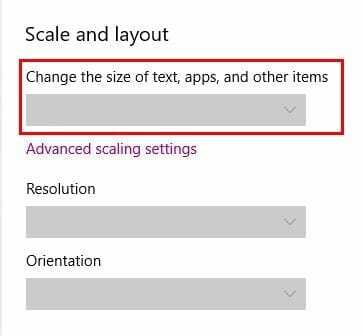
Când îmbătrânești, vederea ta nu mai este ceea ce a fost. De aceea, atunci când configurați un computer pentru un cetățean în vârstă, cu cât fontul este mai mare, cu atât este mai ușor de văzut pentru ei. Accesați Sistemul de setări, iar sub scară și aspect, veți vedea meniul drop-down. Selectați cât de mare doriți să fie fontul.
Modificați contrastul
Dacă părinții tăi nu sunt mulțumiți de contrast, Windows 10 are un instrument încorporat care îți permite să schimbi contrastul. Utilizați bara de căutare a lui Cortana și tastați calibrați culoarea afișajului. Noua fereastră care va apărea s-ar putea să vă ocupe întregul afișaj, dar pentru a o minimiza faceți clic pe partea de sus a ferestrei.
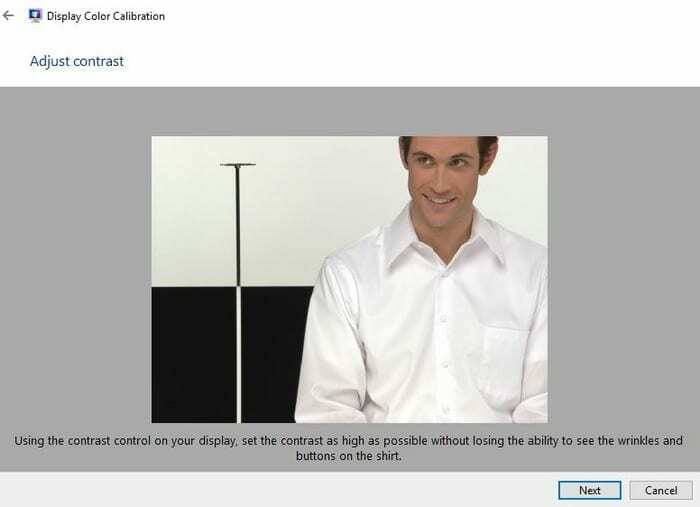
Continuați să faceți clic pe următorul până ajungeți la partea care vă arată cum să schimbați contrastul. Vă va spune că va trebui să utilizați controlul contrastului de pe afișaj pentru a regla contrastul așa cum îi plac mamei și tatălui.
Schimbați pictogramele aplicației de pe desktop
Pentru a mări dimensiunea pictogramei, faceți clic dreapta pe un spațiu gol de pe desktop și selectați Vizualizare. Selectați pictograme mari și pictogramele dvs. vor arăta la fel de mari ca imaginea de mai jos.

Concluzie
Modul în care vă configurați computerul pentru un cetățean în vârstă va depinde de diverse lucruri. De exemplu, unii ar putea dori pictogramele normale, în timp ce alții ar putea să le dorească cât mai mari posibil. Acestea sunt doar câteva idei despre ceea ce puteți schimba pentru a îmbunătăți experiența computerului. Ce schimbări te gândești să faci?